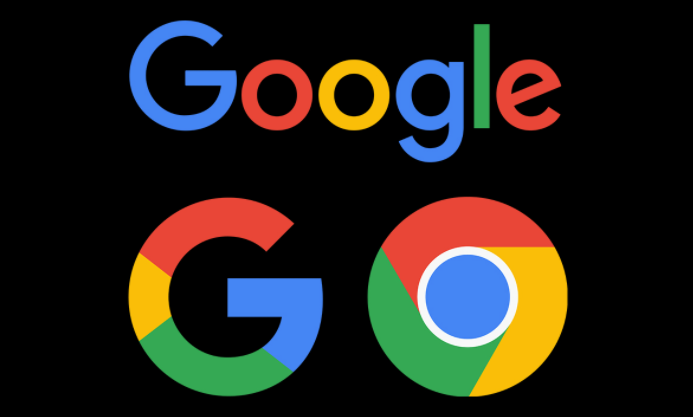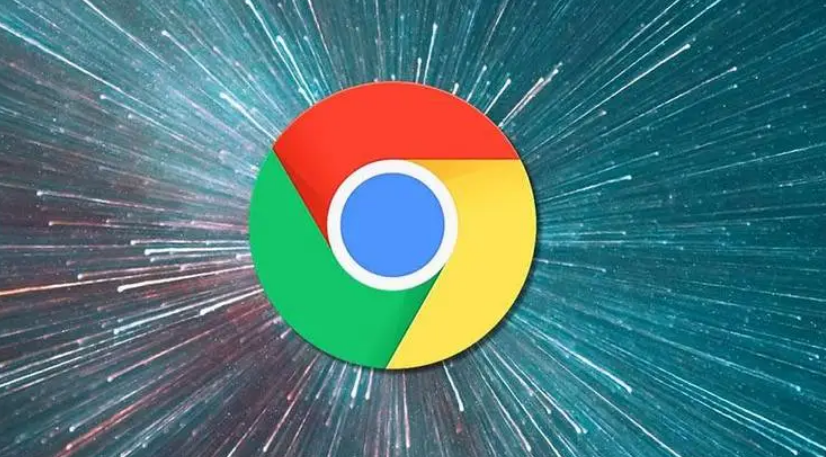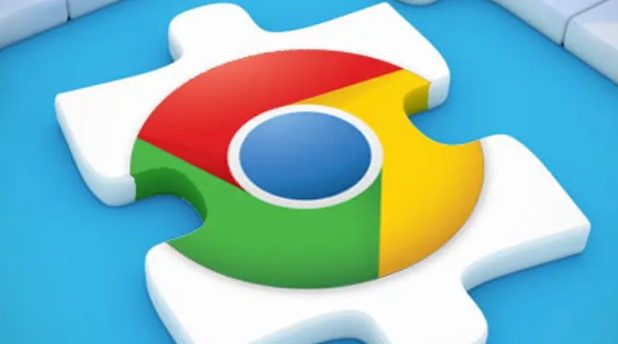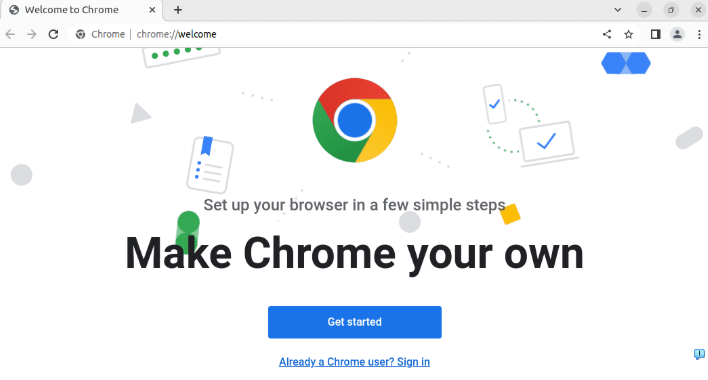详情介绍

1. 打开下载管理器:点击浏览器底部的下载栏箭头图标,即可展开下载管理器面板。或者点击右上角的“三点”菜单按钮,选择“下载内容”选项,同样可以打开下载管理器。在下载管理器中,您可以查看所有最近的下载文件列表,包括文件名、下载进度、状态等。如果文件已被删除,则会在文件名旁边看到“已删除”的标记。如果下载被中断,可以通过单击“恢复”按钮继续下载。
2. 管理下载任务:左键点击正在下载的文件,选择“暂停”以暂时停止下载,或选择“继续”以恢复下载。点击文件名旁的箭头按钮(位于“页面”标签下),可以打开文件所在的文件夹。右键点击某个下载任务,选择“打开所在文件夹”选项,快速找到下载的文件。
3. 设置下载文件夹位置:在电脑桌面上找到Chrome浏览器图标并双击打开浏览器。在浏览器窗口的右上角,点击三个垂直排列的点(菜单按钮),在下拉菜单中选择“设置”选项。在打开的设置页面中,向下滚动鼠标滚轮,找到并点击“高级”选项。在高级设置中,继续向下查找,找到“下载内容”部分。在“下载内容”部分中,你可以看到一个“位置”选项,后面显示的就是当前下载文件的保存路径。点击“更改”按钮,可以选择新的下载文件夹位置。
4. 清理下载记录:在下载管理器中,点击“清除记录”按钮,可以删除所有下载记录。这可以帮助你保护隐私,避免他人查看你的下载历史。
综上所述,通过掌握这些基本的下载方法和解决数据同步问题的技巧,用户可以更好地享受Chrome浏览器带来的便捷和高效。